コラム
1.202017
公証人への電子定款提出
株式会社の会社設立では、作成した定款を公証人に認証してもらう必要があります。今回は、公証人への電子定款の提出方法について解説します。
申請書の作成
公証人への電子定款提出は、法務省が提供している「登記・供託オンライン申請システム」を使用します。
申請用総合ソフトを起動すると下記画面が表示されますので、メニューバーの「申請書作成」をクリックします。
「電子公証」-「電磁的記録の認証の嘱託【署名要】」を選択し、「選択」をクリックします。
「件名(必須)」に入力すべき事項は規定されていませんので、申請者が後日管理しやすい名称を設定することになります。申請会社名+定款認証申請などの文字列でよいかと思います。
「氏名」には、申請者氏名を入力します。
「公証人氏名」には、公証人に定款の事前確認をしていただいた際に、申請時の公証人名を指定されますので、指定された公証人を選択します。
すべて入力および選択をしたら、「完了」をクリックします。
入力内容に漏れがなければ下記の保存の完了画面が表示されます。
申請書への電子定款の添付
公証人に定款認証を依頼する申請書 (電磁的記録の認証の嘱託) に、電子定款を添付しますが、次の要件を満たす必要があります。
- 公証人による事前確認が終了していること。
- 定款がPDFで作成されていること。
- PDFで作成された定款に発起人の電子署名が付与されていること。
上記要件が満たされていることを再確認しましたら、「電子公証」タブを選択し、先ほど作成した申請書の行を選択し、メニューバーの「ファイル添付」をクリックします。
下記画面が表示されますので、「ファイル追加…」をクリックします。
電子署名済みの定款を選択し、「開く」クリックします。
添付された電子署名済みの定款が表示されます。添付されたことを確認したら「保存」をクリックします。
申請書への電子署名
最初の画面に戻りますので、電子公証タブ内に作成された申請書の「情報」にクリップマークが表示され、画面右下の「添付ファイル一覧」に添付した定款ファイル名が表示されていることを確認します。
メニューバーの「署名付与」をクリックします。
下記画面が表示されたら「ICカードで署名…」をクリックします。
電子証明書が格納されているICカードをカードリーダーに差し込んだら、「OK」をクリックします。
電子署名のアクセスパスワードを入力したら「確定」をクリックします。
アクセスパスワードが正しく認識され、電子署名が申請書に付与されると、下記画面が表示されます。
署名対象申請一覧画面に戻ると、署名付与した申請書の「状態」が署名付与完了と表示されていますので、確認したら「閉じる」をクリックします。
最初の画面に戻りますので、電子公証タブ内に作成された申請書の「情報」に署名マークが表示されていることを確認します。
申請書の送信
電子公証タブ内にある送信対象の申請書を選択して、「申請データ送信」をクリックします。
送信対象の申請書にチェックを付けて「送信」をクリックします。
処理状況の確認
最初の画面の電子公証タブ内に作成された申請書の「処理状況」にて、申請書の処理状況が確認できます。
| 処理状況 | 内容 |
| 受付完了 | 申請データが公証役場に届き受け付けられた状態 |
| 処理中 | 指定公証人が申請データの審査準備を進めている状態 |
| 審査中 | 指定公証人による申請データの審査が開始された状態 |
| 審査終了 | 指定公証人による申請データの審査が終了した状態 |
| 手続終了 | 申請人が公証役場に出頭し、認証手数料が納められ、認証手続きが終了した状態 |
| 取下完了 | 申請した申請データの取り下げ依頼を行い、取り下げが認められた状態 |
| 未送信 | 申請データが作成されているが、公証役場に未送信の状態 |
次回は、認証済み電子定款の受領についての解説です。

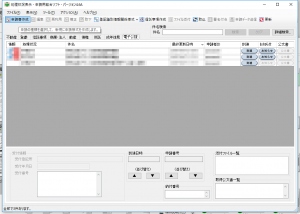
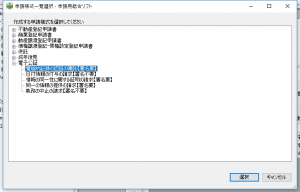
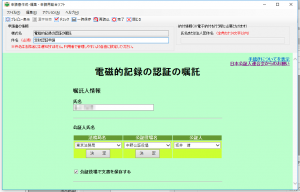
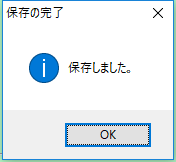
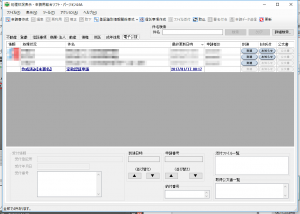
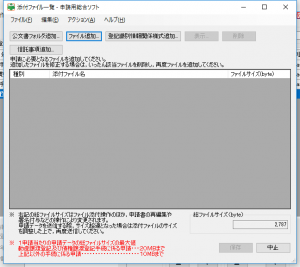
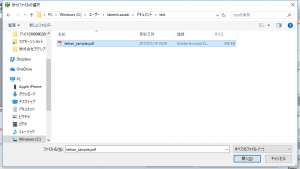
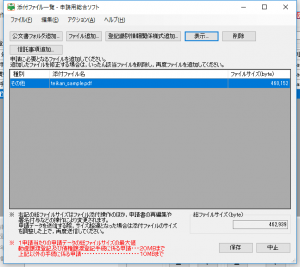
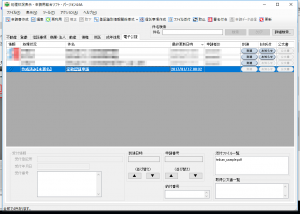

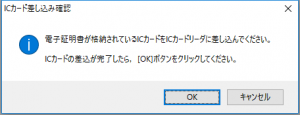
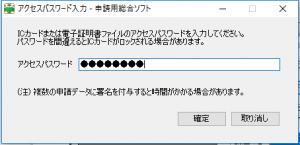
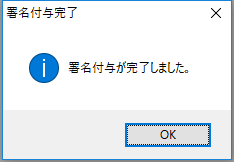
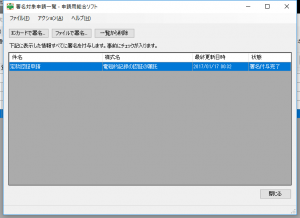
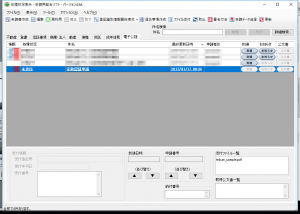
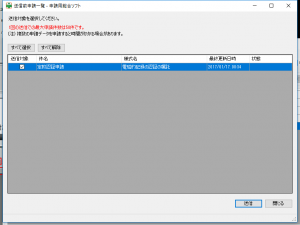
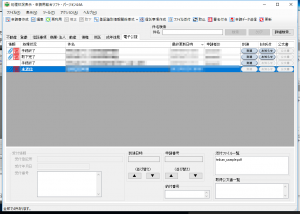
 〒160-0017
〒160-0017